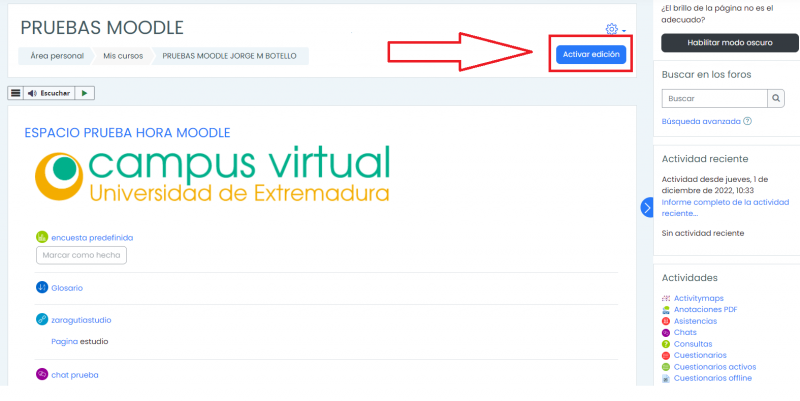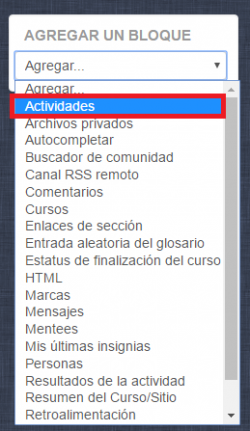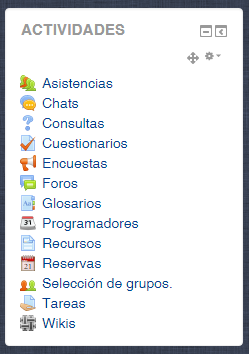Diferencia entre revisiones de «Actividades»
Ir a la navegación
Ir a la búsqueda
Sin resumen de edición |
Sin resumen de edición |
||
| Línea 12: | Línea 12: | ||
*Como profesor o administrador, ir a la '''página principal del curso'''. | *Como profesor o administrador, ir a la '''página principal del curso'''. | ||
*Si la edición está desactivada pulsar en '''Activar edición'''. | *Si la edición está desactivada pulsar en '''Activar edición'''. | ||
<div style="text-align:center;">[[Archivo:activar_edi.png|800px]]</div> | <div style="text-align:center;">[[Archivo:activar_edi.png|800px]]</div> | ||
| Línea 17: | Línea 18: | ||
*Agregar '''Actividades''' en el bloque '''"AGREGAR UN BLOQUE"'''. | *Agregar '''Actividades''' en el bloque '''"AGREGAR UN BLOQUE"'''. | ||
<div style="text-align:center;">[[Archivo:agregar_bloque.png|250px]]</div> | <div style="text-align:center;">[[Archivo:agregar_bloque.png|250px]]</div> | ||
Una vez hecho esto, ya aparecerá el bloque con las '''ACTIVIDADES''' creadas: | Una vez hecho esto, ya aparecerá el bloque con las '''ACTIVIDADES''' creadas: | ||
<div style="text-align:center;">[[Archivo:Actividades1.png|250px]]</div> | <div style="text-align:center;">[[Archivo:Actividades1.png|250px]]</div> | ||
Revisión del 08:14 14 nov 2017
Bloque dedicado a facilitar al usuario, tanto un recordatorio, como un acceso rápido a los diferentes tipos de actividades creadas en un curso.
Este bloque presenta las actividades agrupadas en secciones y muestra la información más relevante para el usuario de curso, como puede ser la descripción de los recursos y la fecha de entrega de las distintas tareas o actividades.
Para visualizar las Actividades:
- Como profesor o administrador, ir a la página principal del curso.
- Si la edición está desactivada pulsar en Activar edición.
- Agregar Actividades en el bloque "AGREGAR UN BLOQUE".
Una vez hecho esto, ya aparecerá el bloque con las ACTIVIDADES creadas: